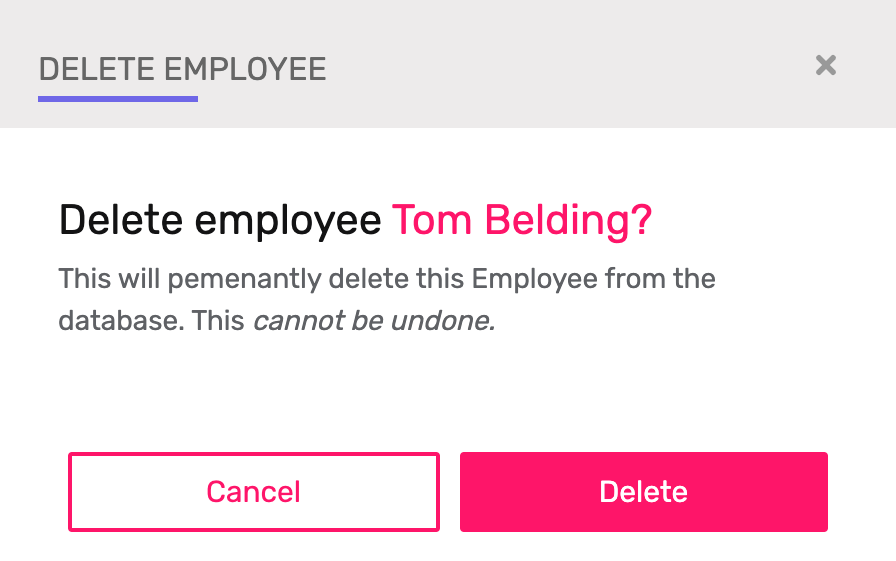Gestion des Employés
Dans cette section, vous pouvez ajouter et gérer vos employés
Ajouter un Employé
Non Intégré
- Naviguez vers la zone Employés en utilisant le lien dans le menu principal
- Cliquez sur le bouton Nouvel Employé dans le coin supérieur droit
- Complétez le formulaire avec les détails suivants :
- Prénom
- Nom de Famille
- Mot de Passe
- Adresse Email
- Code PIN
- Rôles
- Cliquez Enregistrer en bas de votre écran
Intégré
- Assurez-vous que l'employé a été ajouté à votre logiciel POS/réservation
- Naviguez vers la zone Employés en utilisant le lien dans le menu principal
- Trouvez l'employé dans la liste (peut utiliser la fonction de recherche)
- Cliquez sur les trois points sur le côté droit, puis Modifier, et complétez le formulaire avec les détails suivants :
- Prénom
- Nom de Famille
- Mot de Passe
- Adresse Email
- Code PIN
- Rôles
- Cliquez Enregistrer en bas de votre écran
Bien que strictement seuls les champs Prénom et Nom de Famille sont requis, si vous aimeriez que l'employé puisse se connecter à l'Application Vish Color Bar, vous devrez lui attribuer un PIN à 4 chiffres aussi
Le code PIN doit avoir 4 chiffres et ne peut pas commencer par un 0
Modifier un Employé
- Naviguez vers la zone Employés en utilisant le lien dans le menu principal
- Trouvez l'employé que vous souhaitez modifier
- Cliquez Plus d'Options
- Sélectionnez Modifier
- Modifiez le formulaire selon les besoins
- Cliquez Enregistrer en bas de votre écran
Supprimer des Employés
La fonctionnalité Supprimer Employé est utilisée pour supprimer les comptes d'employés qui ne sont plus requis. Vous voudriez peut-être nettoyer votre base de données d'employés quand des employés passés existent ou quand des comptes dupliqués ont été créés. Vous pouvez supprimer un compte d'employé en suivant ces étapes :
Ceci supprimera définitivement un Employé de la base de données. Ceci ne peut pas être annulé.
Localisez le compte d'employé que vous aimeriez supprimer en utilisant le champ de recherche, situé en haut à droite, ou en naviguant dans la liste d'employés.
Cliquez sur le bouton Plus d'Options sur le côté droit de la ligne et choisissez Supprimer. Une fenêtre de confirmation apparaîtra.
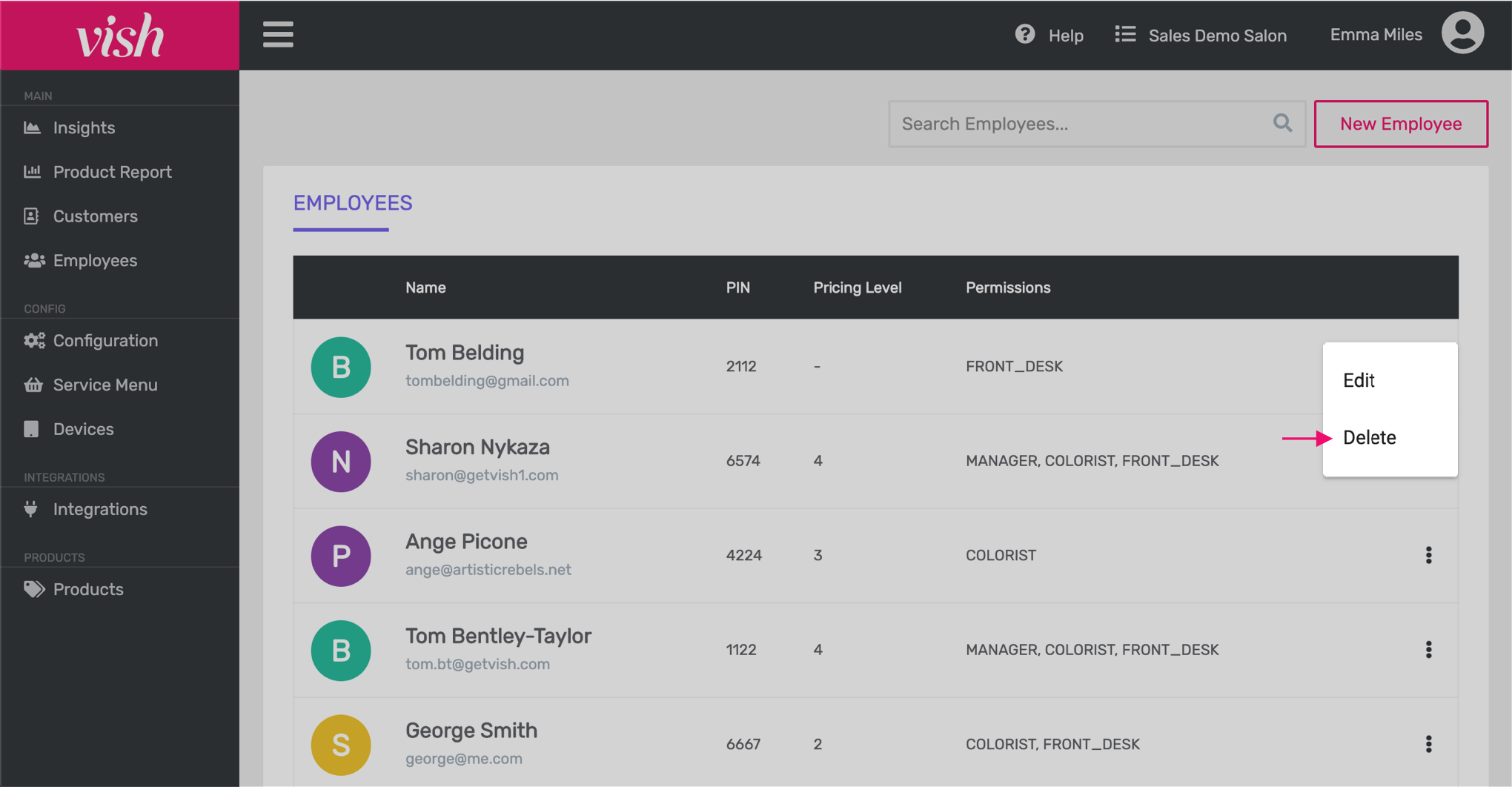
- Cliquez Supprimer pour confirmer l'action